Kuinka poistaa sovellukset iCloudista
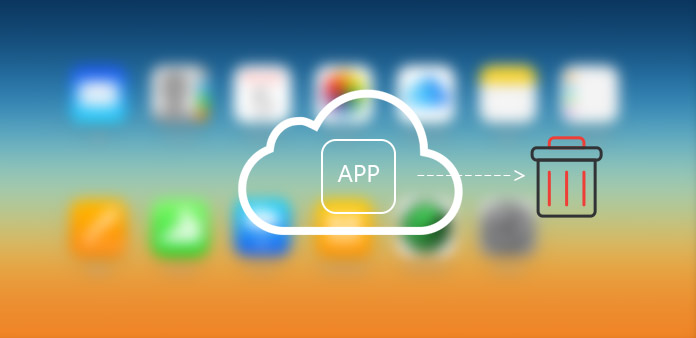
iCloud on yksi Applen käyttäjien tärkeimmistä osista. Sen avulla voit tallentaa valokuvasi, videosi, asiakirjasi, musiikkisi, sovelluksesi ja paljon muuta turvallisesti ja pitää ne ajan tasalla kaikilla laitteillasi. Joskus kuitenkin luulet, että sovellukset ovat kuluttaneet osan tallennustilastasi tai olet kyllästynyt näihin sovelluksiin. Saatat joutua poistamaan sovelluksia iCloudista. Joku saattaa sanoa, että voin poistaa sovelluksia suoraan Apple-näytöltä. Totuus on, että jopa sinä olet poistanut sovelluksia laitteistasi; jäljellä on myös ennätys sovelluksista ja käyttöhistoriasta. Siten, jos joku haluaa poistaa sovelluksia selkeästi mukaan lukien sen käyttötiedot ja historia, sinun pitäisi tietää tarkasti, kuinka sovelluksia poistetaan iCloudista. Ja tämä viesti auttaa sinua.
Menetelmä 1: Poista sovellustiedot iCloudista
Windowsille
Käynnistä icloud Windowsissa.
Napsauta Tallenna. Painike sijaitsee varastotilan näytön oikealla puolella pohjaan nähden.
Kun napsautat, kaikki sovellukset ovat luettelossa. Sitten valitset luettelosta yhden.
Valitse kohde tietoluettelosta. Paina "Ctrl" + Napsauta.
Napsauta "Poista" -kuvaketta datanäytön vasemmassa alakulmassa. Sitten se poistaa sovelluksen valitun tietomäärän.
Macille
Käynnistä iCloud tietokoneellasi. Tämä tuo näkyviin iCloud-asetusten valikon.
Napsauta "Hallitse". Sitten luettelo sovelluksista ja varmuuskopioista näkyy näytöllä. Jos et ole kirjautunut sisään, napsauta "Kirjaudu sisään" ja anna Apple ID ja salasana.
Valitse sovellus luettelosta. Sitten kaikki tallennetut tiedot näkyvät oikeassa paneelissa.
Valitse kohteet tietoluettelosta.
Poista kaikki valitut tietomäärät kyseiselle sovellukselle napsauttamalla Poista.
Menetelmä 2: kuinka piilottaa tarpeettomat sovellukset iCloudista
Tämä menetelmä ei poista iCloud-sovelluksia, mutta se voi saavuttaa samat tulokset. Se tarjoaa sinulle mahdollisuuden poistaa sovelluksia App Storesta. Näin voit poistaa kaikki tiedot ja historian iCloudista.
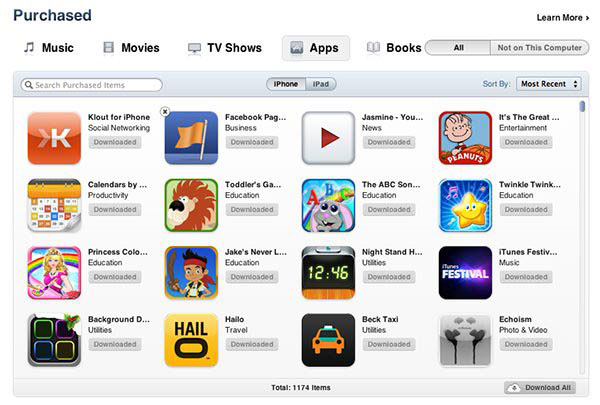
Siirry iPhonen tai muiden iOS-laitteiden kohdalle "App Store"> "Päivitykset"> "Ostettu". Sanot luettelon ostetuista sovelluksista.
Avaa Windowsissa tai Macissa iTunes ja anna iTunes Storesta. Napsauta sitten "Ostettu" -ikkuna ikkunan oikealla puolella. Löydät ostohistorian.
Napsauta sitten Sovellukset-osio ja näet luettelon ostetuista ja ladatuista sovelluksista. Kuitenkin kohdistin sovelluksen päälle, jonka haluat piilottaa, ja näyttöön tulee "X" -symboli.
Napsauta "X" -symboli ja näet, että sovellukset katoavat luettelossasi.
Jotta sovellus katoaisisi iCloudista, sinun on siirryttävä kohtaan "Asetukset"> "iTunes" ja "App Store" ja napauttamalla Apple ID ja Sign Out. Nyt kun palaat App-myymälöihin, huomaat, että ostettu luettelo on luotu.
Menetelmä 3: Poista sovellukset iPhonella
Kuten kaikki tiedämme, sovellusten poistaminen pääruudulla merkitsee vain sitä, että olet poistanut kuvakkeen näytölläsi. ICloud-sovelluksessa on vielä sovellustietoja ja käyttötietueita, jotka voivat uhata tietosuojaasi. Näin menetelmä2 on toinen tapa poistaa sovelluksia iCloudille.
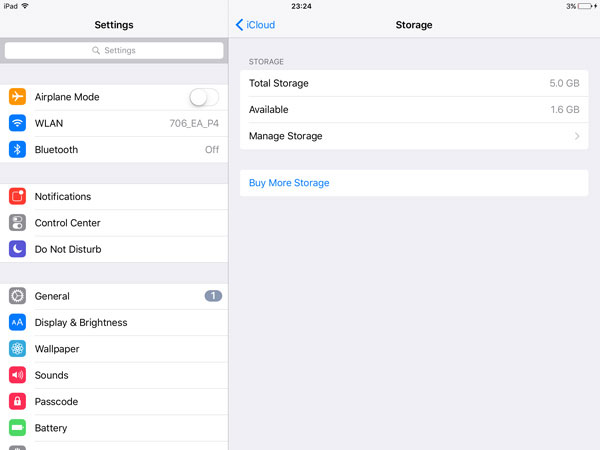
Asetus> iCloud> Tallennus ja varmuuskopiointi> Tallennuksen hallinta
Näet sovelluksesi asiakirjat ja tiedot. Napsauta sitten yhtä sovellusta, jonka haluat poistaa.
Poista kaikki asiakirjat ja tiedot valitsemalla Poista sovellus.
Huomautus: tämä prosessi poistaa vain varmuuskopiointisuunnitelmat sovelluksille, joita et tarvitse yhtä paljon iCloudilta. Se ei tarkoita, että voit poistaa sovelluksen tällä tavalla. Ja tässä on yksi tapa kääntää valintasi app-varmuuskopiointiin.
Etsi ja avaa iPhone-asetuksessasi Asetus ja etsi iCloud.
Napauta niiden sovellusten vieressä olevia kytkimiä, jotka haluat sammuttaa.
Valitse sovelluksen päivämäärä, jonka haluat poistaa iPhonesta.
Sen lisäksi, että sovellukset irrotetaan iCloudista, joskus meillä on vielä joitain tietoja tai tietoja, jotka on poistettava. Nyt yhä useammat ihmiset kiistävät tietosuojakysymyksistä. Ja nämä yksityiset tiedot iPhonellasi voivat joskus tulla suuria ongelmia. Kuinka poistaa puhelimen päivämäärä pysyvästi tulee kiireelliseksi tehtäväksi. Mutta sinun ei tarvitse huolehtia siitä. Tässä viestissä suosittelemme myös erinomaista sovellusta iPhone-tietojen poistamiseen.
Tipard iPhone Eraser
Tarvitset iPhonessa pyyhekumin poistaaksesi tiedot, joita et enää tarvitse. Ja yksityisyytesi turvaamiseksi pyyhekumin pitäisi tehdä tehtävänsä pysyvästi ja puhtaana. Ja Tipard iPhone Eraser on sinun valintasi ja sen ominaisuudet ovat seuraavat:

- 1. Suojaa yksityisten tietojen tai tietojen palauttamista ja varastamista
- 2. Pyydä poistamaan kaikki iPhonesta, kuten musiikista, valokuvista, viesteistä, yhteystiedoista, roskapostista, sovelluksista, puhelimen asetuksista ja kaikista henkilökohtaisista tiedoista pysyvästi.
- 3. Tunnista ja poista enemmän kuin 1-laite samanaikaisesti
- 4. Tuki kaikille iOS-laitteille, kuten iPhone, iPad, iPod touch
- 5. Erittäin yhteensopiva iOS 9.3: n ja Windows 10: n kanssa
Jos olet kiinnostunut siitä, voit kokeilla kokeiluversion, joka on maksuton. Uskon kokemuksenne jälkeen, pidät siitä.
Yhteenveto
Luettuasi tämän viestin, sinulla on oltava selvä mieli, miten voit poistaa sovelluksia iCloudista. Tavoitteena poistaa sovelluksen iCloudista on itse asiassa poistettu iCloud-sovellusten tiedot. Niinpä nämä käyttöönotetut 3-menetelmät ovat sinulle erittäin hyödyllisiä. Lisäksi viimeisimmässä osassa voit oppia erinomaisen tiedon pyyhkäisyn, jotta voit poistaa kaiken haluamasi iPhone-laitteellasi.
Kuinka poistaa sovellukset iCloudista







